Python Django 環境構築(Windows)
今回はDjangoを使ってWebアプリを作ってみます。Djangoのインストール
Djangoのインストールは、以下のコマンドで行います(condaを使用)。
conda install -c conda-forge django
実行イメージ
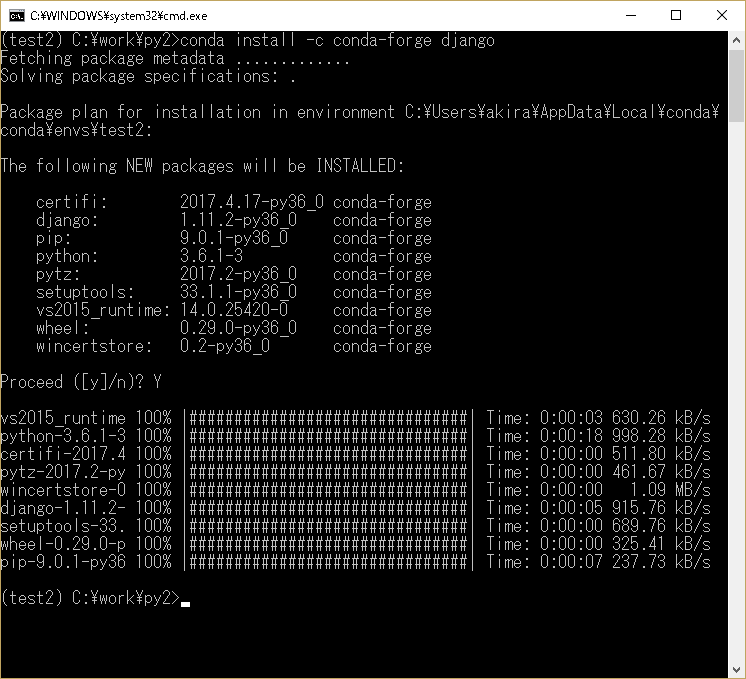
pipを使用する場合、以下のコマンドで出来ます。
pip install django
プロジェクト作成
プロジェクトを作成する場合、django-admin startprojectを実行します。
django-admin startproject prj
コマンドを実行するとprjフォルダと以下のファイルが作成されます。
- manage.py
- __init__.py
- settings.py
- urls.py
- wsgi.py
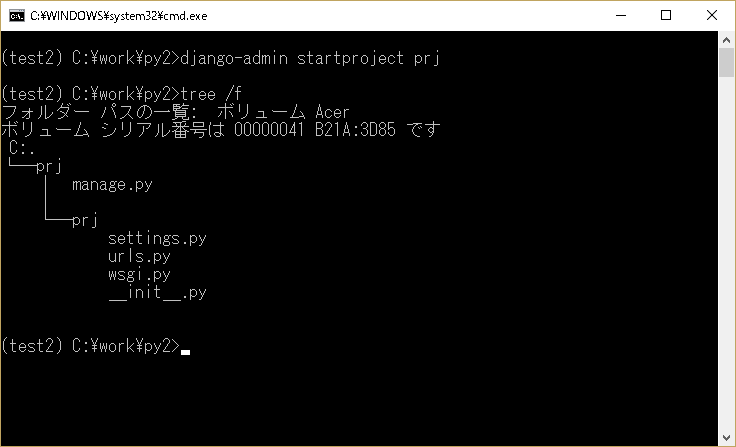
WEBサーバの起動
作成したフォルダに一つはいって、以下のコマンドを実行するとWEBサーバが起動します。
cd prj
python manage.py runserver
(ポートを指定する場合)
python manage.py runserver ポート番号
起動イメージ
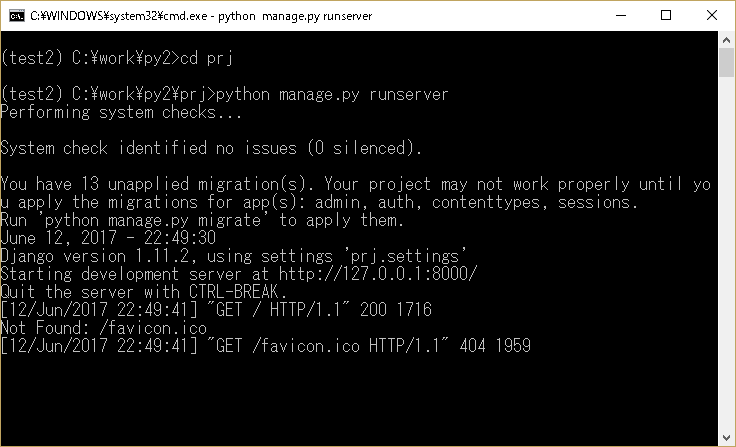
以下のURLで確認できます。
http://127.0.0.1:8000/
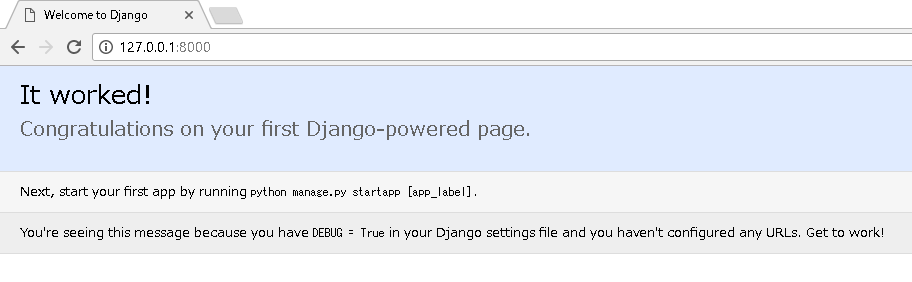
アプリケーションの作成
アプリケーションを作成する場合、python manage.py startappを実行します。
python manage.py startapp hello
実行するとhelloフォルダと以下のファイルが作成されます。
- migrations\__init__.py
- __init__.py
- admin.py
- apps.py
- models.py
- tests.py
- views.py
views.pyの中身を以下のように編集します。アクセスがあったら「Hello, world.」を返すようにします。
hello/views.py
from django.http import HttpResponse
def index(request):
return HttpResponse("Hello, world.")
helloフォルダにurls.pyを作成します。アクセスされたらviews.pyのindexを呼び出すように設定します。
hello/urls.py
from django.conf.urls import url
from . import views
urlpatterns = [
url(r'^$', views.index, name='index'),
]
prjフォルダの方のurls.pyにhelloにアクセスされたらhelloフォルダのurls.pyに処理をまかせる記述を追加します。
prj/urls.py
from django.conf.urls import url, include
from django.contrib import admin
urlpatterns = [
url(r'^hello/', include('hello.urls')),
url(r'^admin/', admin.site.urls),
]
以下のURLで確認できます。
http://127.0.0.1:8000/hello
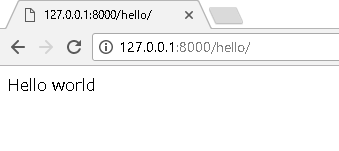
ページのトップへ戻る